Прогресс не стоит на месте, и наши способы общения с каждым днем становятся все более современными и удобными. Мобильные приложения для обмена сообщениями, такие как WhatsApp, предоставляют нам возможность быть на связи с людьми со всего мира в режиме реального времени.
Однако, с ростом количества отправленных и полученных сообщений, мы рискуем заполнить свое устройство до отказа исчерпавшейся историей переписки. Не только приводит это к снижению производительности приложения, но и представляет угрозу нашей приватности. Несанкционированный доступ к длительно хранящимся перепискам может повлечь неприятные последствия.
В этой статье мы рассмотрим, как эффективно и безопасно освободить место на своем устройстве и уничтожить следы своих виртуальных разговоров в WhatsApp. Мы представим вам несколько оптимальных решений, позволяющих сократить объем хранящейся переписки и защитить вашу приватность от нежелательных глаз.
Удаление выбранных сообщений
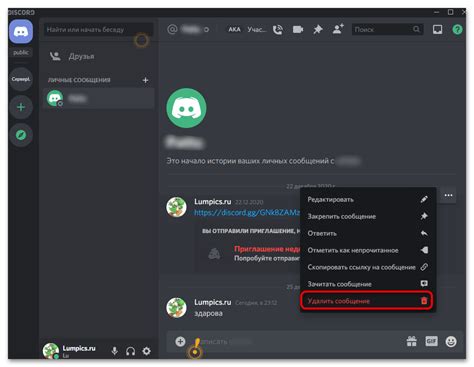
Данный раздел посвящен процессу удаления отдельных сообщений в приложении WhatsApp. В нем мы рассмотрим, как избавиться от конкретных сообщений в вашей переписке, улучшая настройку вашего диалога.
Для выполнения данной процедуры необходимо использовать предоставляемые приложением функции, которые обеспечивают возможность удаления сообщений, которые вы больше не хотите видеть. Вы сможете удалить отдельные сообщения, которые уже были отправлены и прочитаны, с целью поддержания чистоты и удобства взаимодействия с важными данными.
Одной из самых простых и удобных способов удаления отдельных сообщений является использование функции "Удалить", предоставляемой в контекстном меню каждого сообщения. Чтобы удалить сообщение, достаточно нажать на него и выбрать опцию "Удалить" из предлагаемого меню. Это позволит вам быстро и легко удалить нежелательные сообщения без лишних усилий.
| Шаги | Процесс |
|---|---|
| 1 | Откройте переписку в приложении WhatsApp |
| 2 | Найдите сообщение, которое желаете удалить |
| 3 | Нажмите на сообщение, чтобы открыть контекстное меню |
| 4 | Выберите опцию "Удалить" из предлагаемого меню |
| 5 | Подтвердите удаление сообщения, если это необходимо |
| 6 | Повторите процесс для других сообщений, которые хотите удалить |
Таким образом, путем использования функции "Удалить" из контекстного меню каждого сообщения, вы сможете легко очистить вашу переписку от отдельных сообщений, поддерживая удобство и чистоту взаимодействия в приложении WhatsApp.
Очищаем общение за определенный временной период

В процессе использования мессенджера WhatsApp мы иногда хотим избавиться от старых сообщений или диалогов, чтобы освободить место на устройстве или сохранить приватность переписки. В этом разделе мы рассмотрим методы очистки диалога в WhatsApp за определенный период времени, позволяющие удалить сообщения, отправленные в указанном временном диапазоне.
1. Настройка автоматического удаления сообщений
В WhatsApp появилась возможность настроить автоматическое удаление сообщений через определенный промежуток времени. Это полезная функция, позволяющая автоматически очищать диалоги, чтобы они не занимали много места на вашем устройстве. Вы можете выбрать период времени, например, неделю или месяц, после которого сообщения будут автоматически удаляться.
2. Ручное удаление сообщений за определенный период
Если вам нужно удалить сообщения за определенную дату или временной промежуток, вы можете воспользоваться функцией "Удалить сообщение" в WhatsApp. Для этого выделите сообщения, которые нужно удалить, выберите опцию "Удалить" и укажите период, за который нужно удалить сообщения. После подтверждения, выбранные сообщения будут навсегда удалены из диалога.
3. Сохранение важных сообщений перед очисткой
Перед очисткой диалога за определенный период, рекомендуется сохранить важные сообщения. WhatsApp предлагает функцию "Звездочка", которая позволяет отмечать сообщения как важные и сохранять их в специальной папке. Таким образом, вы можете сохранить необходимую информацию, прежде чем удалить старые сообщения.
Используя вышеуказанные методы, вы сможете легко очистить диалоги в WhatsApp за определенный период времени, освободить место на устройстве и сохранить приватность вашего общения.
Автоматическое очищение диалога с помощью настроек
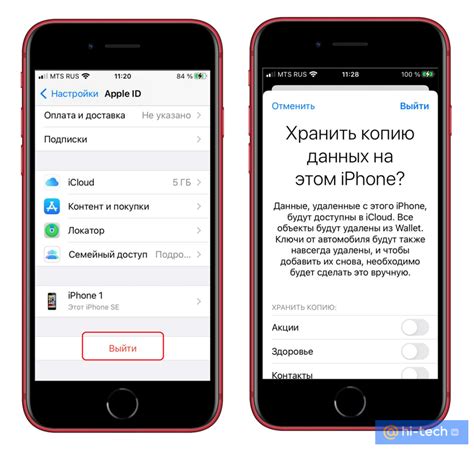
Для воспользования автоматическим удалением сообщений в WhatsApp, вам необходимо зайти в настройки приложения. После этого вы можете выбрать нужный чат или диалог, на который хотите применить эту функцию. Затем переходите в раздел настроек диалога и ищите опцию автоматического удаления сообщений.
- Возможные периоды автоматического удаления варьируются от нескольких часов до одного года. Вы можете выбрать оптимальный период в соответствии с вашими потребностями.
- После выбора периода удаления, подтвердите настройки и функция автоматического удаления будет активирована для выбранного диалога.
- Теперь WhatsApp будет автоматически удалять старые сообщения, которые старше заданного периода времени, освобождая место в вашем диалоге и обеспечивая приватность ваших переписок.
Запомните, что автоматическое удаление сообщений применяется только к новым сообщениям, не затрагивая уже отправленные сообщения в диалоге. Это позволяет сохранять новые сообщения в диалоге для более продолжительного периода времени, сохраняя при этом простоту использования приложения WhatsApp.
Устранение переписки с собеседником

В разделе мы рассмотрим, каким образом осуществить удаление диалогов с определенным контактом в мессенджере WhatsApp. Мы ознакомимся с методами, позволяющими эффективно очистить историю сообщений, удалив все записи, связанные с выбранным собеседником. Будут представлены простые варианты обработки диалогов, отличные от стандартного удаления и история переписки с контактом будет полностью устранена из вашего мобильного приложения.
- Метод 1: Использование функции очистки диалогов
- Метод 2: Удаление переписки вручную
- Метод 3: Использование специализированных приложений
Каждый из этих методов будет пошагово разобран и представлен с подробными инструкциями, чтобы вы могли выбрать оптимальный для вашей конкретной ситуации. Независимо от причин, по которым вам необходимо удалить диалоги с определенным контактом, эти способы позволят с легкостью очистить вашу переписку и обеспечить конфиденциальность ваших сообщений. В результате ваш Чат WhatsApp будет оптимизирован, освобождая пространство на вашем устройстве и удаляя ненужные истории переписки с выбранным контактом.
Удаление диалога с неизвестным или спамером
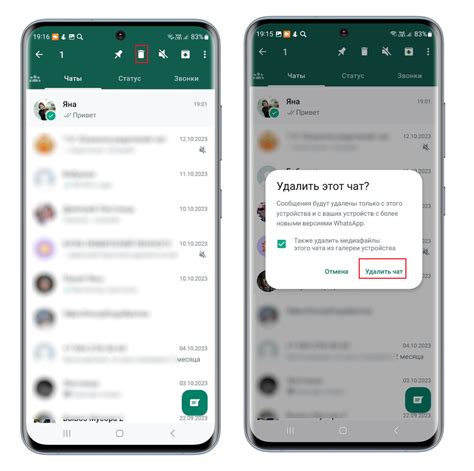
Удалять диалоги с неизвестными или спамерами можно различными способами. Рассмотрим наиболее эффективные и простые методы, которые позволят вам избавиться от нежелательных сообщений без лишних хлопот.
| Метод | Описание |
|---|---|
| 1. Блокировка пользователя | Один из первых шагов, которые следует предпринять, это заблокировать неизвестного или спамера. Блокировка ограничит доступ данного пользователя к вашей активности в WhatsApp и предотвратит получение будущих сообщений от него. |
| 2. Удаление чата | После блокировки пользователя можно удалить соответствующий чат. Это простой способ удалить историю переписки с неизвестным или спамером. Удалять можно как отдельные сообщения, так и весь диалог целиком. |
| 3. Очистка кэша | Если вы все еще видите некоторые остатки сообщений или информации от неизвестного или спамера, то может помочь очистка кэша WhatsApp. Это удалит временные файлы и другую ненужную информацию, связанную с чатом, и обеспечит более полную очистку диалога. |
Используя приведенные методы, вы сможете эффективно удалять диалоги с неизвестными или спамерами в WhatsApp, поддерживая вашу беседу в порядке и защищая свою приватность.
Восстановление ранее удаленных бесед
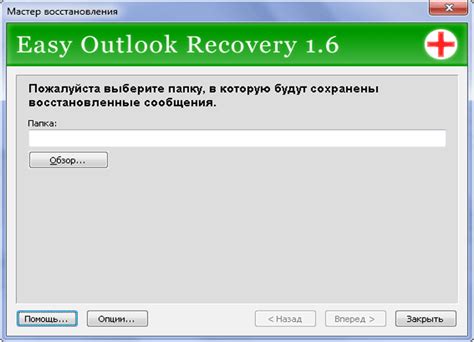
Технологии развиваются со стремительной скоростью, но иногда случаются ошибки или насущная необходимость вернуть удаленные беседы. Ниже представлены несколько способов восстановления удаленных диалогов в WhatsApp.
- Использование резервной копии
- Контакт с поддержкой WhatsApp
- Использование сторонних приложений
- Синхронизация с облачным сервисом
Один из самых надежных способов восстановления удаленных диалогов - использование резервной копии. Если вы регулярно создаете резервные копии данных на своем устройстве, то восстановление удаленных бесед станет гораздо проще. Следует обратить внимание, что на время восстановления может потребоваться удаление приложения и повторная его установка.
Если у вас нет резервной копии или она недоступна, обратитесь в службу поддержки WhatsApp. Они могут помочь и предоставить доступ к удаленным диалогам. Однако, стоит учитывать, что процесс восстановления может занять некоторое время и потребовать дополнительной информации для подтверждения личности.
Существуют сторонние приложения, предназначенные специально для восстановления удаленных данных в WhatsApp. Некоторые из них могут быть бесплатными, но у них могут быть рекламные вставки, в то время как другие предлагают платные версии с расширенными функциями. При использовании сторонних приложений всегда стоит обращать внимание на отзывы пользователей и выбирать проверенные и надежные приложения.
Если вы используете облачный сервис, такой как Google Drive или iCloud, то синхронизация данных может позволить восстановить удаленные диалоги на новом устройстве или после удаления приложения. Перед удалением WhatsApp убедитесь, что ваши данные синхронизированы с облачным сервисом и после повторной установки приложения восстановите их.
Что происходит с удаленными сообщениями

Какова судьба сообщений, которые вы удаляете в WhatsApp? Что происходит с этой информацией? В этом разделе мы рассмотрим, что происходит, когда вы удаляете сообщения из своей переписки и как это влияет на вашу конфиденциальность и безопасность.
Когда вы удаляете сообщение в WhatsApp, оно перестает отображаться в вашей переписке, но это не означает, что оно исчезает безвозвратно. Фактически, в случае удаления сообщения, WhatsApp хранит его в своей базе данных, но скрывает от вас и других пользователей приложения. Это означает, что, в случае необходимости, сообщения могут быть восстановлены.
Однако, несмотря на то что удаленные сообщения все еще хранятся в базе данных, они защищены шифрованием. Это означает, что даже если кто-то получит доступ к базе данных WhatsApp, они не смогут прочитать содержимое удаленных сообщений без ключа шифрования. Таким образом, удаленные сообщения остаются в безопасности в пределах системы WhatsApp.
Важно знать, что удаление сообщений в WhatsApp также не гарантирует, что они исчезнут безвозвратно с устройства вашего собеседника. Если ваш собеседник уже прочитал сообщение до того, как вы его удалили, оно все равно может быть сохранено на его устройстве. Таким образом, удаление сообщений может быть эффективным только в том случае, если ваш собеседник еще не прочитал их.
В итоге, удаление сообщений в WhatsApp является способом удалить их из вашей переписки и скрыть их от других пользователей. Однако, помните, что удаленные сообщения все еще хранятся в базе данных WhatsApp и могут быть восстановлены, но они защищены шифрованием и остаются в безопасности. Также помните, что удаление сообщений не гарантирует, что они исчезнут с устройства вашего собеседника, если он уже прочитал их.
Советы по исчезновению бесед в WhatsApp

Когда наступает момент, когда вы хотите избавиться от сообщений, которые больше не нужны в приложении WhatsApp, на помощь приходят простые способы удаления диалогов. В этом разделе мы поделимся с вами несколькими полезными советами, которые помогут вам очистить и освободить пространство в вашем приложении.
1. Очистка конкретного диалога: Если вы хотите удалить только определенный диалог, вы можете найти его в списке чатов, затем зажмите палец на нем и выберите опцию "Удалить". Этот метод подходит, если вам необходимо удалить конкретные сообщения или диалог целиком.
2. Удаление диалога с определенным контактом: Если вы хотите удалить все сообщения с определенным контактом, вы можете перейти в "Настройки", выбрать "Данные и память", затем "Диски", и найти контакт, с которым вы хотите удалить диалог. Затем вы можете выбрать "Удалить данные" для удаления диалога с этим контактом.
3. Автоматическое удаление сообщений: WhatsApp предлагает функцию "Автоматическое удаление сообщений", которая позволяет вам настроить время, через которое сообщения будут автоматически удаляться из диалога. Чтобы включить эту функцию, вы можете перейти к определенному диалогу, нажать на название чата, затем выбрать "Автоматическое удаление сообщений" и установить желаемый срок хранения сообщений.
4. Удаление всех диалогов: Если вы хотите выполнить общую очистку диалогов и освободить место в приложении WhatsApp, вы можете перейти в "Настройки", выбрать "Данные и память", затем "Диски" и выбрать опцию "Удалить все". При этом будут удалены все диалоги и сообщения в WhatsApp.
Следуя этим простым советам, вы сможете легко удалять диалоги в приложении WhatsApp, освобождая место и сохраняя приватность вашей переписки. Не забывайте быть внимательными при удалении сообщений, так как они могут быть невозможно восстановить после удаления.
Вопрос-ответ

Как удалить историю переписки в WhatsApp?
Для удаления истории переписки в WhatsApp, откройте соответствующий чат, затем нажмите и удерживайте нужное сообщение или диалог. На верхней панели инструментов появится иконка "Удалить" (корзина). Нажмите на нее и выберите "Удалить для всех", чтобы удалить сообщение или диалог из вашей истории и из истории получателя.
Можно ли удалить историю переписки только на своем устройстве?
Да, в WhatsApp есть возможность удалить историю переписки только на своем устройстве. Для этого просто откройте нужный чат, нажмите и удерживайте сообщение или диалог, затем выберите иконку "Удалить" (корзина) на верхней панели инструментов. Выберите "Удалить для себя", чтобы удалить сообщение или диалог только с вашего устройства.
Как удалить все сообщения в WhatsApp?
Для удаления всех сообщений в WhatsApp необходимо открыть приложение, затем перейти в настройки, выбрав троеточие в правом верхнем углу экрана. В настройках выберите "Чаты" и затем "Удалить все чаты". Подтвердите действие и все сообщения в вашем WhatsApp будут удалены.
Можно ли восстановить удаленные сообщения в WhatsApp?
Нет, после удаления сообщений в WhatsApp их восстановить невозможно. Удаленные сообщения полностью удаляются из вашей истории и истории получателя. Поэтому перед удалением важно внимательно проанализировать, нужно ли вам действительно удалить эти сообщения, так как после удаления их восстановить будет невозможно.
Как удалить историю переписки на Android устройстве?
Для удаления истории переписки на Android устройстве откройте WhatsApp и перейдите в нужный чат. Затем нажмите и удерживайте сообщение или диалог, иконка "Удалить" (корзина) появится на верхней панели инструментов. Нажмите на нее и выберите "Удалить для всех", чтобы полностью удалить сообщение или диалог из вашей истории и истории получателя.
Как удалить историю переписки в WhatsApp?
Есть несколько способов удалить историю переписки в WhatsApp. В первом случае, вы можете удалить отдельные сообщения, нажав на них и выбрав опцию "Удалить" или "Удалить для всех". Второй способ - удалить всю переписку с определенным пользователем, зайдя в раздел "Настройки" -> "Чаты" -> "История чатов" и выбрав опцию "Удалить все чаты". Третий способ - удалить все сообщения в определенном чате, зайдя в сам чат, нажав на название чата вверху экрана, затем выбрав опцию "Очистить чат" и подтвердив удаление. Независимо от выбранного способа, удаленные сообщения невозможно восстановить, поэтому будьте осторожны перед удалением.



